Photoshop将水边的美女增加暗调红褐色
素材图片主色为绿色,调色的时候直接把绿色转为黄褐色,然后给暗部增加一些红褐色即可得到初步的主色。后期给图片增加一些高光,局部再增加一些冷色增强层次感即可。
原图
最终效果
1、打开素材图片,创建色相/饱和度调整图层,对黄色,绿色进行调整,参数及效果如下图。这一步把背景部分的主色转为黄褐色。 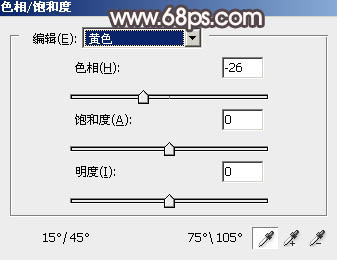
<图1> 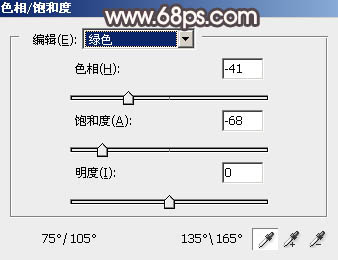
<图2> 
<图3>
2、创建曲线调整图层,对红,绿通道进行调整,参数及效果如下图。这一步给图片暗部和高光部分增加红色。 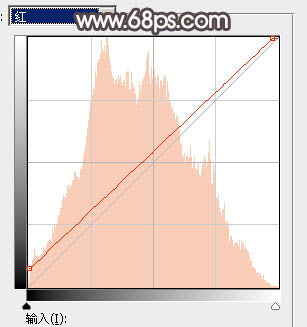
<图4> 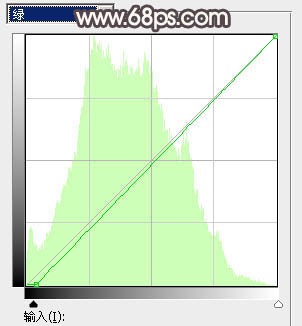
<图5> 
<图6>
3、创建可选颜色调整图层,对红、黄、黑进行调整,参数设置如图7 - 9,效果如图10。这一步给图片增加红褐色。 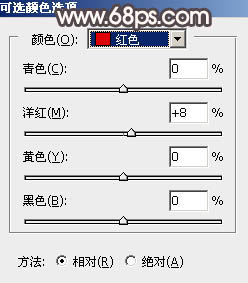
<图7> 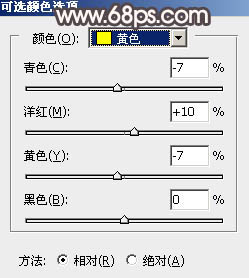
<图8> 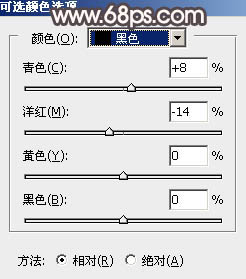
<图9> 
<图10>
4、按Ctrl + J把当前可选颜色调整图层复制一层,效果如下图。 
<图11>
5、创建色彩平衡调整图层,对阴影,高光进行调整,参数及效果如下图。这一步主要给图片暗部增加蓝色。 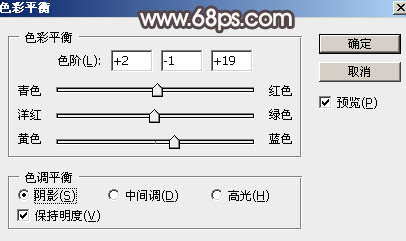
<图12> 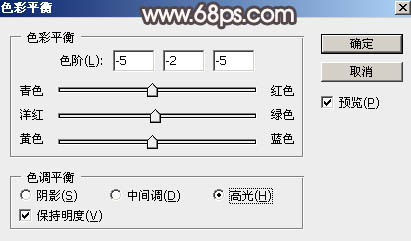
<图13> 
<图14>
6、创建可选颜色调整图层,对红、黄、黑进行调整,参数设置如图15 - 17,效果如图18。这一步给图片增加橙黄色。 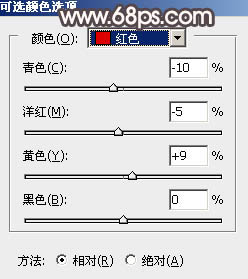
<图15> 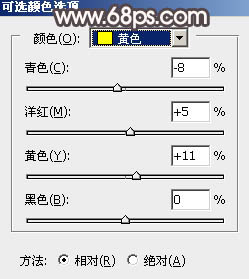
<图16> 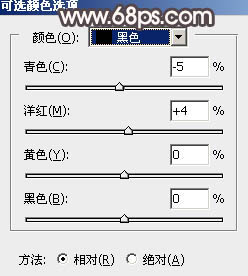
<图17> 
<图18>
7、创建曲线调整图层,对RGB,红通道进行调整,参数设置如图19,确定后把蒙版填充黑色,用白色画笔把边角需要变暗的部分擦出来,效果如图20。 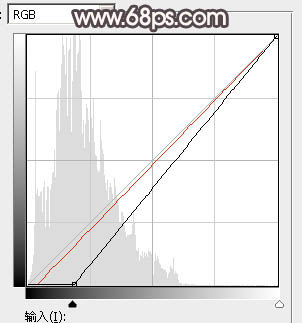
<图19> 
<图20>
8、创建纯色调整图层,颜色设置为橙黄色:#F0D391,确定后把蒙版填充黑色,用白色画笔把中间需要变亮的部分擦出来,效果如下图。 
<图21>
9、创建纯色调整图层,颜色设置同上,确定后把蒙版填充黑色,用白色画笔把高光中间位置擦出来,再把混合模式改为“柔光”,效果如下图。这一步给图片中间位置增加淡黄色高光。 
<图22>
10、创建曲线调整图层,对红、绿、蓝通道进行调整,参数设置如图23 - 25,效果如图26。这一步给图片暗部增加蓝色。 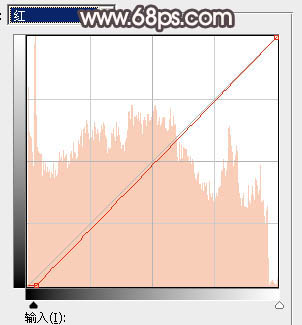
<图23> 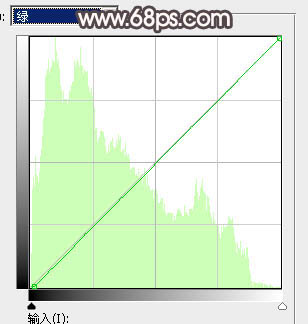
<图24> 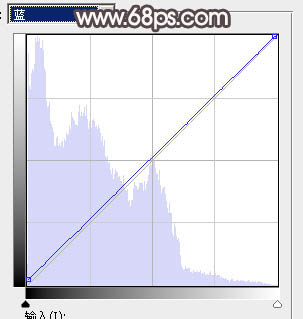
<图25> 
<图26>
11、新建一个图层,按Ctrl + Alt + Shift + E 盖印图层,选择菜单:滤镜 > 模糊 > 动感模糊,角度设置为-40度,距离设置为160,确定后把混合模式改为“柔光”,不透明度改为:30%,效果如下图。 
<图27>
12、用椭圆选框工具拉出下图所示的选区,羽化45个像素后按Ctrl + J把选区部分的图像复制到新的图层,混合模式改为“柔光”,不透明度改为:30%,效果如下图。 
<图28>
13、把背景图层复制一层,按Ctrl + Shift + ] 置顶,按住Alt键添加图层蒙版,用白色画笔把人物脸部及肤色部分擦出来,如下图。 
<图29>
14、创建曲线调整图层,对RGB,红通道进行调整,参数设置如图30,确定后按Ctrl + Alt + G创建剪切蒙版,效果如图31。这一步增加图片肤色明暗对比。 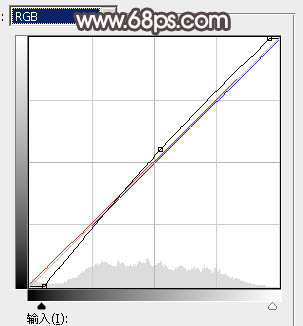
<图30> 
<图31>
15、创建亮度/对比度调整图层,增加对比度,参数设置如图32,确定后同上的方法创建剪切蒙版,效果如图33。 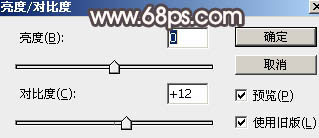
<图32> 
<图33>
16、新建一个图层,盖印图层。简单给人物磨一下皮,把肤色稍微调亮一点,效果如下图。 
<图34>
17、新建一个图层,按字母键“D”把前,背景颜色恢复到默认的黑白,再选择菜单:滤镜 > 渲染 > 云彩,确定后把混合模式改为“柔光”,不透明度改为:20%,效果如下图。 
<图35>
18、新建一个图层,盖印图层。把混合模式改为“滤色”,按住Alt键添加图层蒙版,用白色画笔把人物受光部分涂亮一点,如下图。 
<图36>
最后微调一下颜色,完成最终效果。 
-

PS+AI 将美女生活照片转成唯美仿手绘教程
2022-09-04 10
-

轻松几步让美女变天使的PS磨皮自制教程
2022-09-04 5
-

Photoshop给草地上的美女加上逆光暖色
2022-09-05 6
-

Photoshop为草地上的美女加上秋季蓝红色
2022-09-05 11
-

Photoshop为密林中的美女增加梦幻透射阳光色
2022-09-05 7
-

Photoshop将水塘边的美女增加暗调黄青色
2022-09-05 10
-

使用Photoshop调出糖水色调的美女照片教程
2022-09-05 6
-

PS滤镜把校园操场照片制作成水彩效果
2022-09-05 12
-

Photoshop调出国际范小清新效果美女照片
2022-09-05 6
-

Photoshop为美女加上超酷的火焰碎片效果
2022-09-05 4
-

Photoshop为铁轨美女加上粉调黄绿蜜糖色
2022-09-05 8
-

Photoshop怎么给美女人像瘦脸
2022-09-05 6
-

Photoshop详解美女人像水嫩嘴巴的转手绘绘制方法
2022-09-05 4
-

Photoshop将坐在草地上色古装美女转成工笔画手绘效果
2022-09-05 7
-

Photoshop将骏马图制作中国风特效水墨效果
2022-09-05 5
-

PS给暗沉皮肤的美女打造美白嫩肤教程
2022-09-05 8
-

Photoshop为铁轨上的美女增加甜美的晨曦暖色
2022-09-05 8
-

Photoshop为景区美女更换衣服颜色增加昏暗的高对比晨曦色
2022-09-05 9
-

Photoshop为街道边的美女加上暗调青黄色
2022-09-05 6
-

Photoshop用ram给美女照片调出干净通透的肤色
2022-09-05 8
-

Photoshop给外景美女人像调出逆光清新色调
2022-09-05 5